언리얼은 유니티와 비슷하면서도 많이 다르다. 그중 하나가 이번 언리얼5에 장착된 레이아웃이다.
언리얼5의 기본 레이아웃
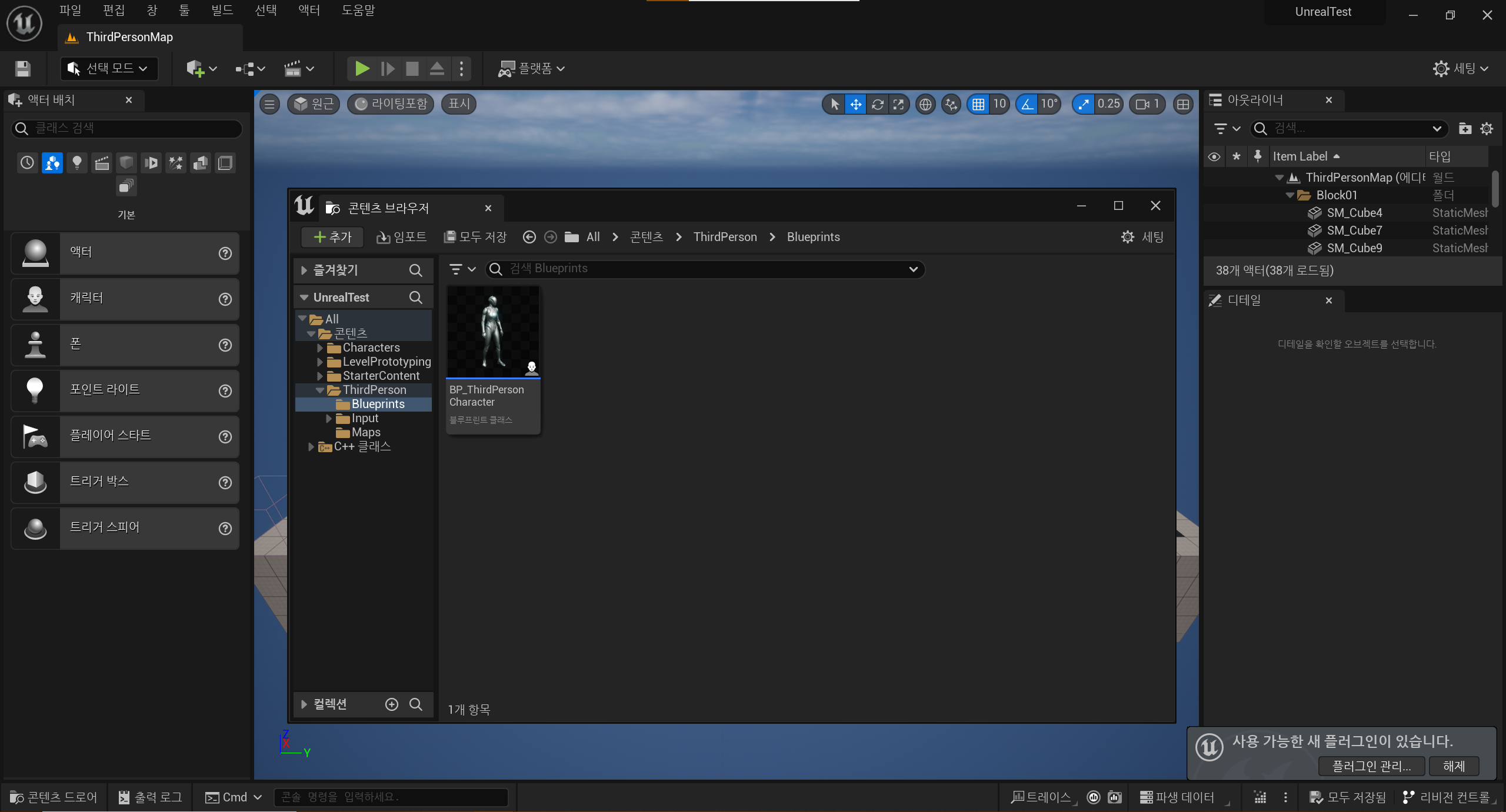
언리얼5를 처음 실행하면 나타나는 화면이다.
화면을 커다랗게 가린 콘텐츠 브라우저는 유니티의 Projects 폴더와 비슷하다. 각종 에셋을 관리할 수 있다.
액터 배치는 새로운 액터를 추가하는 창이다. 유니티에선 보통 우클릭이나 에셋을 끌어다 배치했다.
아웃라이너는 하이어라키 창, 디테일은 인스펙터에 대응된다.
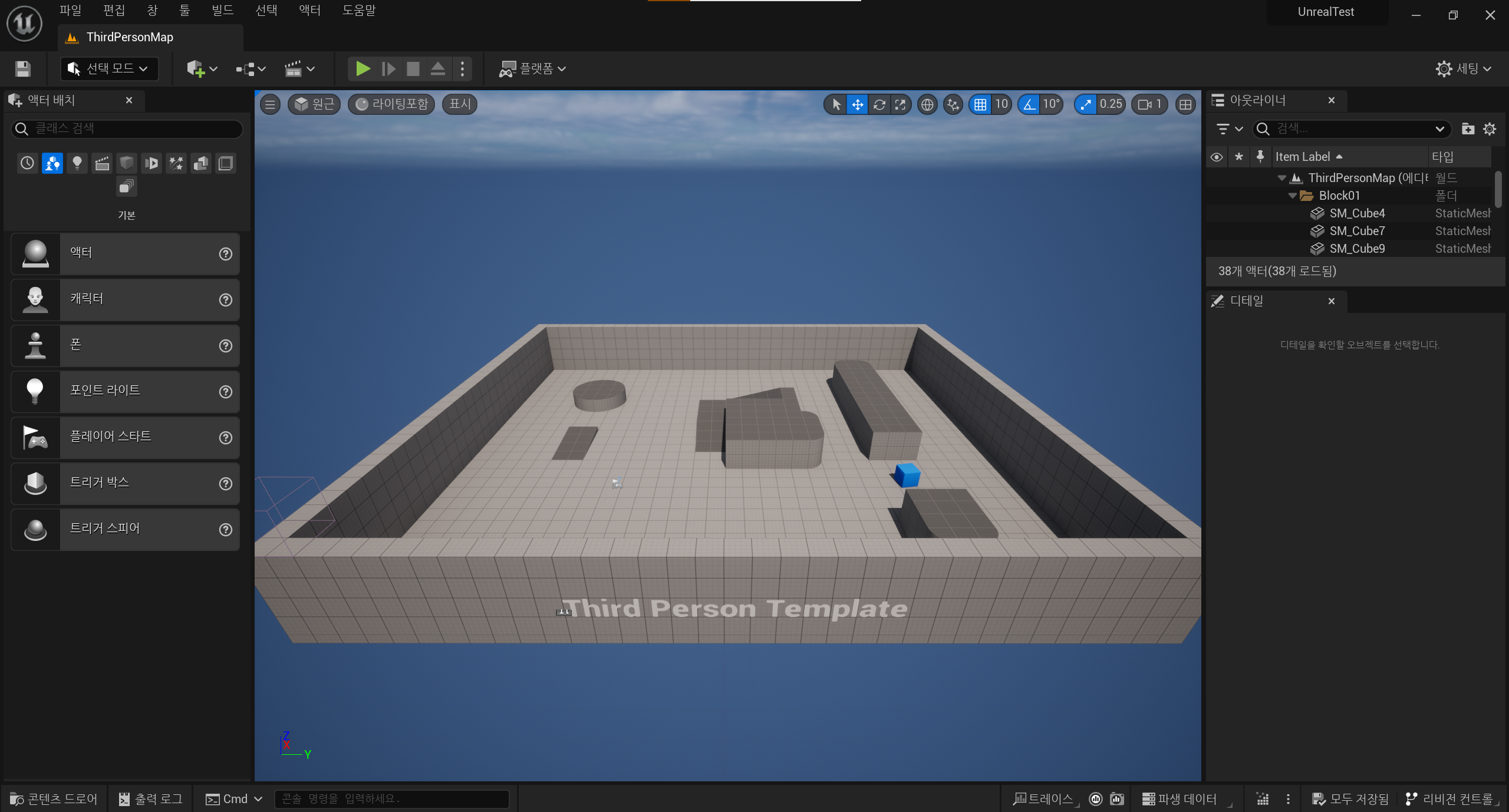
콘텐츠 브라우저를 내린 화면. 넓고 시원한 화면이 눈에 들어온다.
다만, 콘텐츠 브라우저를 작업 표시줄에서 켰다 껐다 해야 하는 게 영 익숙칠 않았다.
그래서 유니티와 비슷한, 언리얼4의 레이아웃을 가져와보려 한다.
언리얼4 레이아웃으로 바꾸기

다행히 멀리 갈 것 없이, 창 메뉴를 누르면 아래쪽에 레이아웃 불러오기가 눈에 띈다.
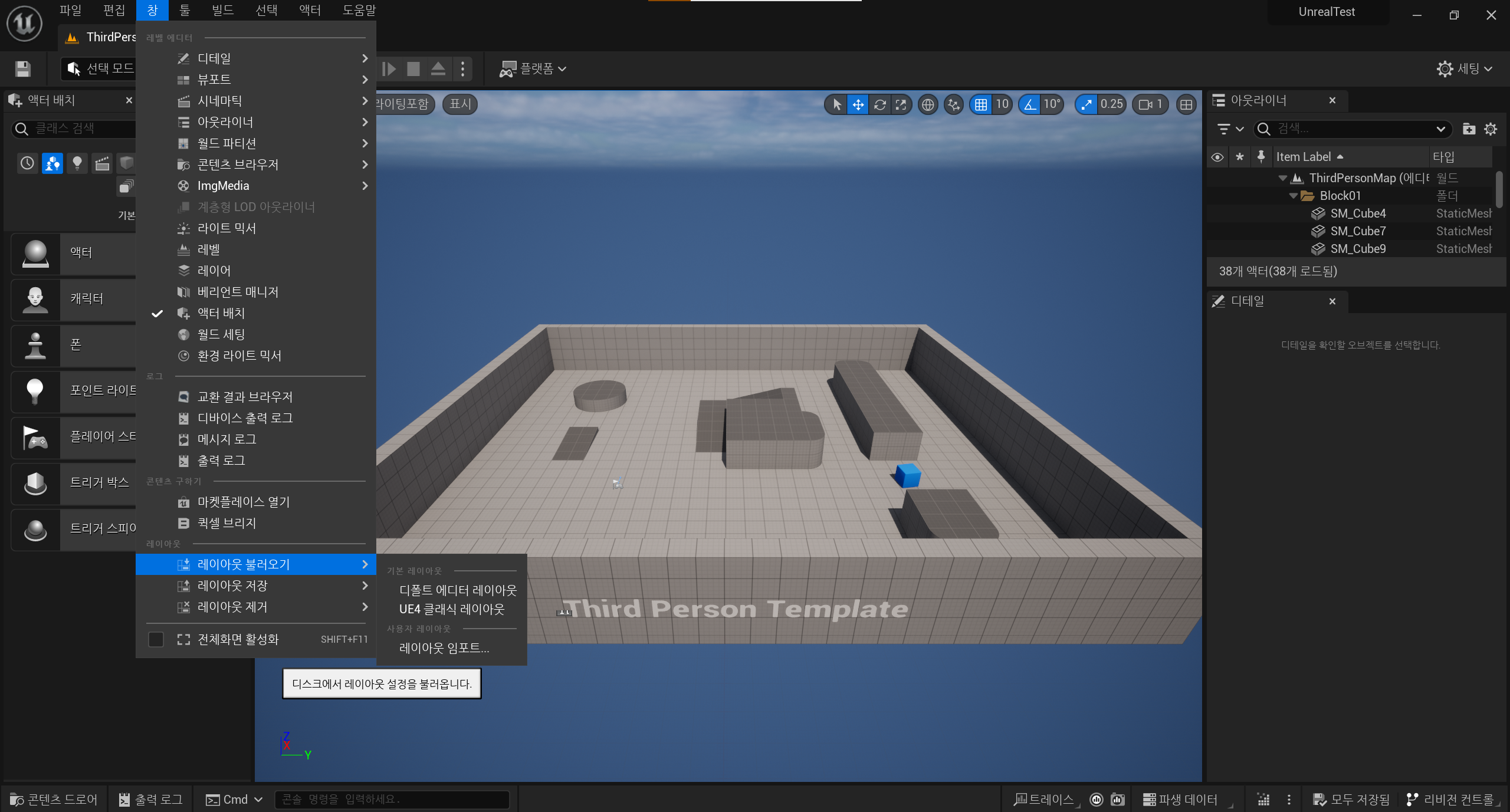
디폴트는 현재 레이아웃, UE4는 이전 버전, 그리고 레이아웃 임포트로 커스텀 레이아웃을 가져올 수 있다.
물론 이건 어디까지나 취향 차이지만, 나는 유니티 디폴트가 익숙해 UE4 클래식 레이아웃으로 변경해 보겠다.
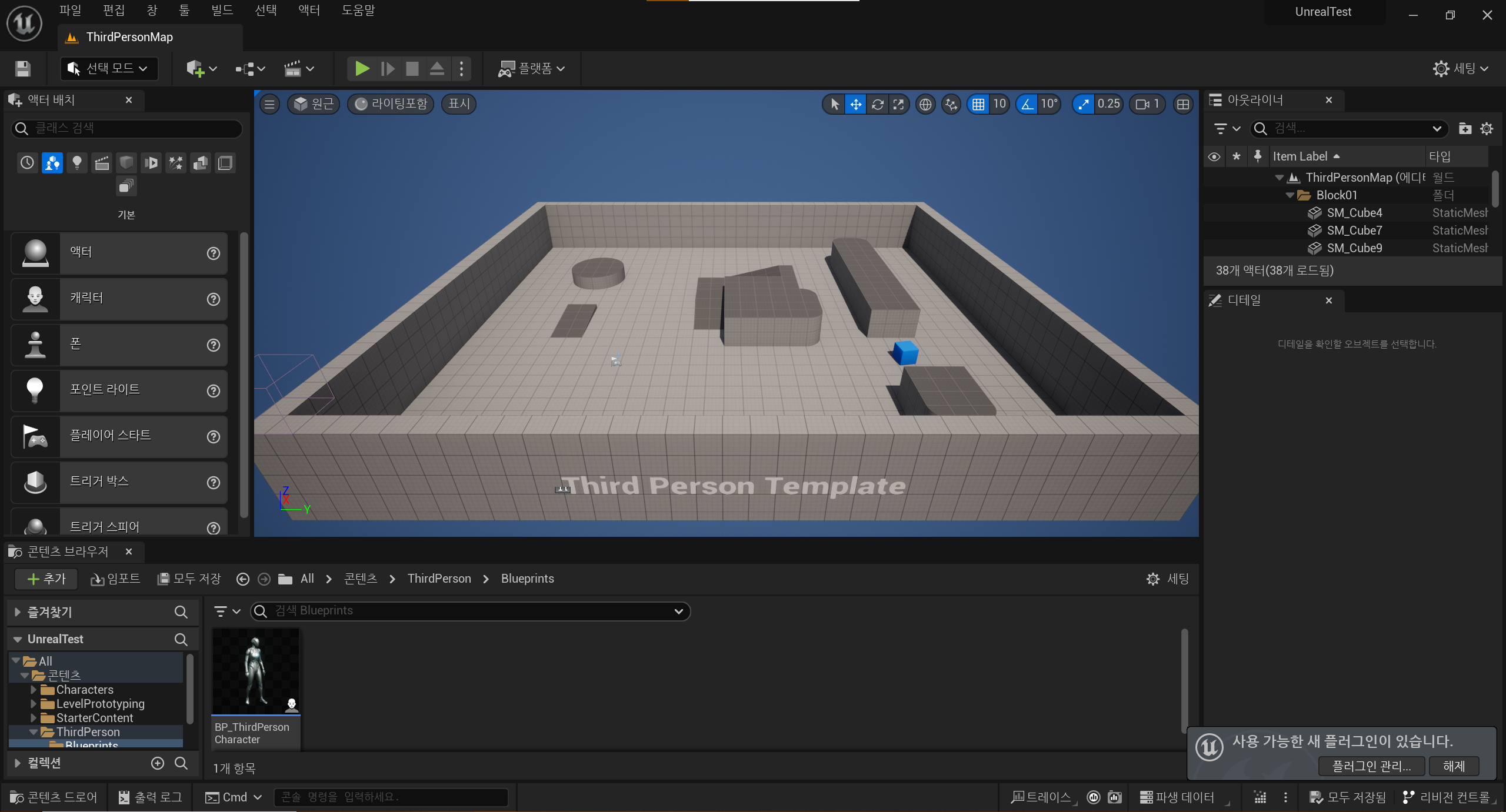
그럼 잠깐 화면이 꺼지더니 곧바로 켜지고, 위와 같은 화면이 나타난다. 어째 콘텐츠 브라우저가 들어온 것 말곤 똑같지만, 내겐 이 기능이 가장 필요했기에 이대로 진행하려 한다.
언리얼4까진 유니티와 레이아웃이 비슷했는데, 5로 넘어오며 바뀌게 되었다. 여러 이유가 있겠지만, 가장 큰 이유는 생산성의 증가일 것이다. 장점이 있으니 바꾼 것. 나는 유니티를 오래 써오다 보니 익숙한 레이아웃으로 바꿨지만, 만약 게임 엔진 자체를 처음 접하는 분들이라면 기본 설정 그대로 해보는 것도 추천한다.
참고 문헌
- "[러셀과 함께하는 시작해요 언리얼] 1주차: 언리얼 엔진 시작하기", Unreal Engine KR, 유튜브, https://www.youtube.com/watch?v=eT-uLb-tVIM
'언리얼5' 카테고리의 다른 글
| [언리얼5] The following modules are missing or built with a diffferent engine version (0) | 2023.09.02 |
|---|---|
| [언리얼5/GitHub] .gitignore가 적용되지 않는 현상 (0) | 2023.09.02 |
| [언리얼5/GitHub] GitHub에 자료 올리고 내려받기(Push / Pull Request / Pull) (0) | 2023.08.30 |
| [언리얼5/GitHub] 언리얼/깃허브 연동하기 - 팀원 편 (0) | 2023.08.27 |
| [언리얼5/GitHub] 언리얼/깃허브 연동하기 - 팀장 편 (0) | 2023.08.27 |



